🔑 Hoe kan je je wachtwoord resetten of aanpassen in Microsoft Office 365?
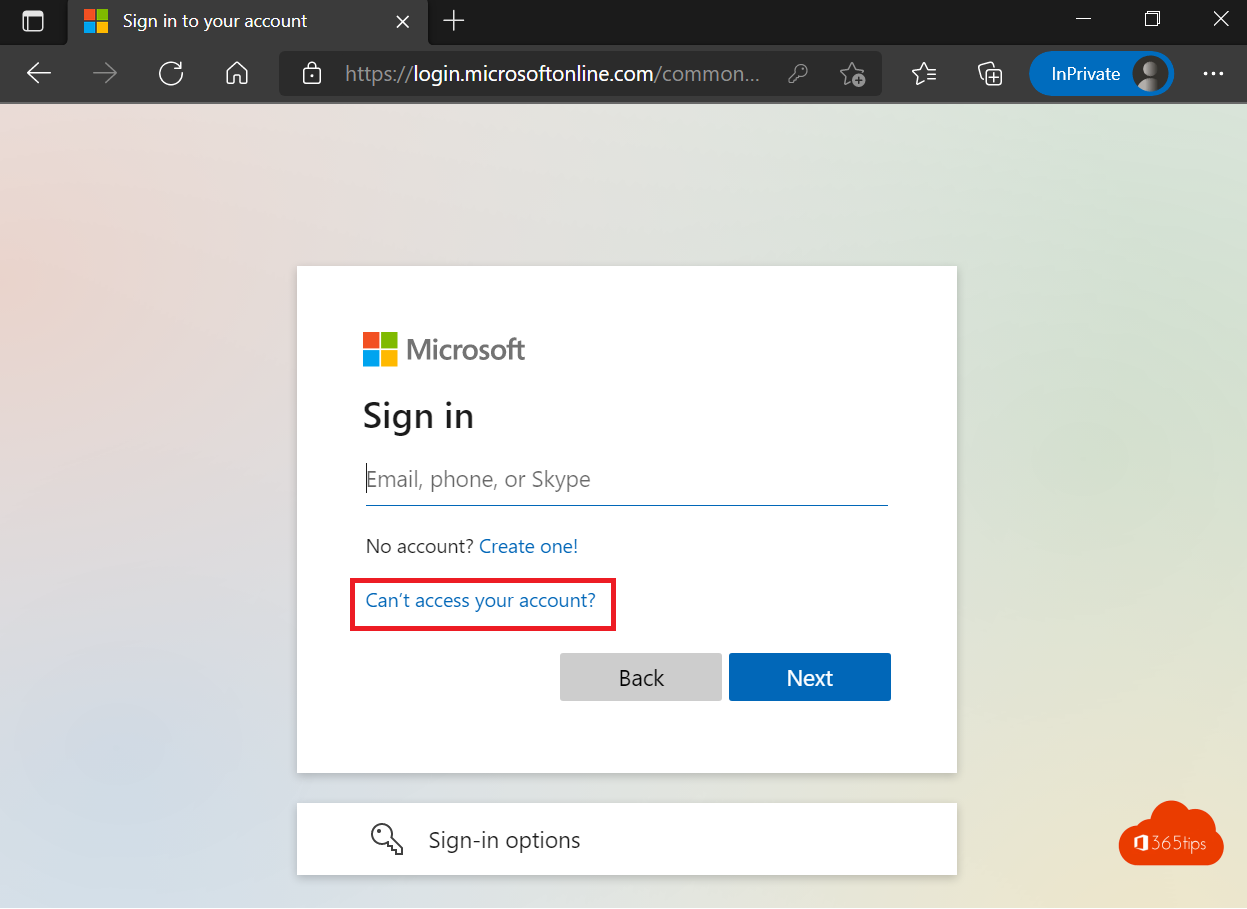
Je wachtwoord aanpassen vanuit Office 365 kan op minstens 4 verschillende manieren. In deze blog kan je door deze scenario’s bladeren om je wachtwoord aan te passen of veranderen via een reset. Dit als gebruiker of IT-Administrator.
1. Via Office.com je Office 365 wachtwoord resetten of aanpassen
Surf naar: www.office.com
Login met je gebruikersnaam & wachtwoord van Office 365.
Selecteer naast het vraagteken bovenaan, instellingen.
Selecteer: verander wachtwoord rechtsonderaan.
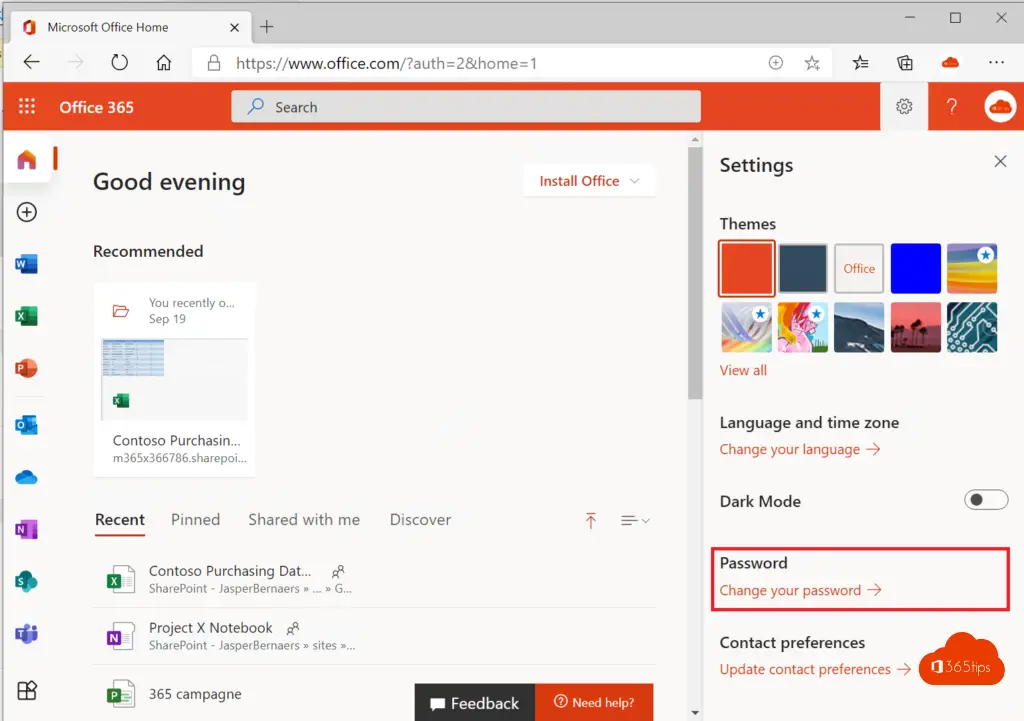
Voer je oude wachtwoord in.
Voer het nieuwe wachtwoord 2 keer in.
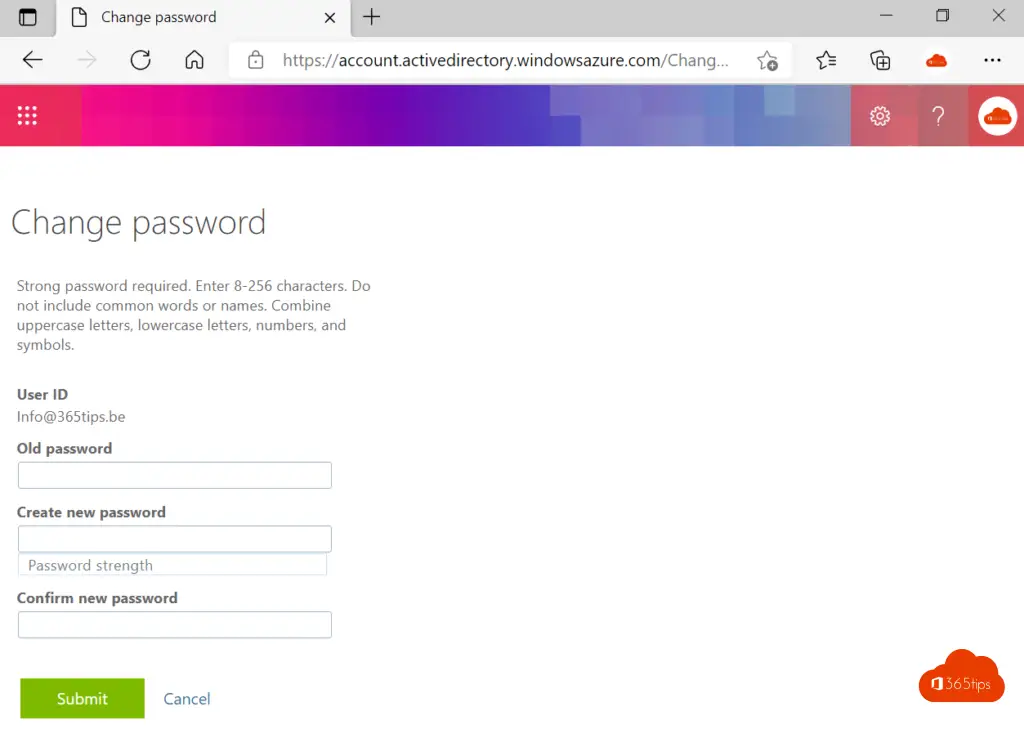
2. Office 365 wachtwoord reset toepassen — wachtwoord vergeten?
Surf naar: https://portal.office.com
Selecteer: ‘heeft u geen toegang tot het account?’
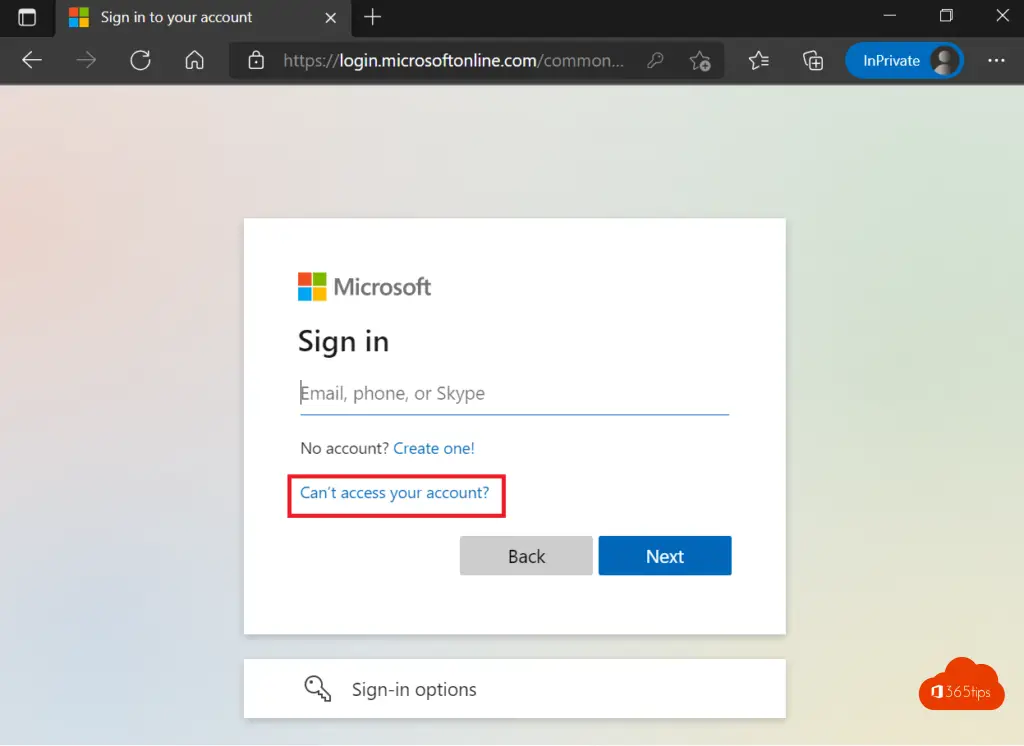
Selecteer werk of school account.
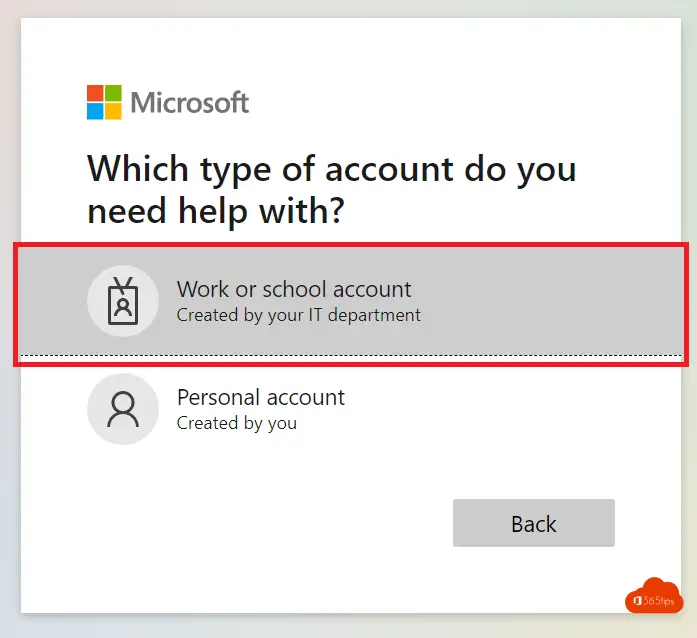
Voer de gebruikersnaam in. In deze test-omgeving gebruiken we: Info@365tips.be.
Typ de letters over die je ziet op je afbeelding.
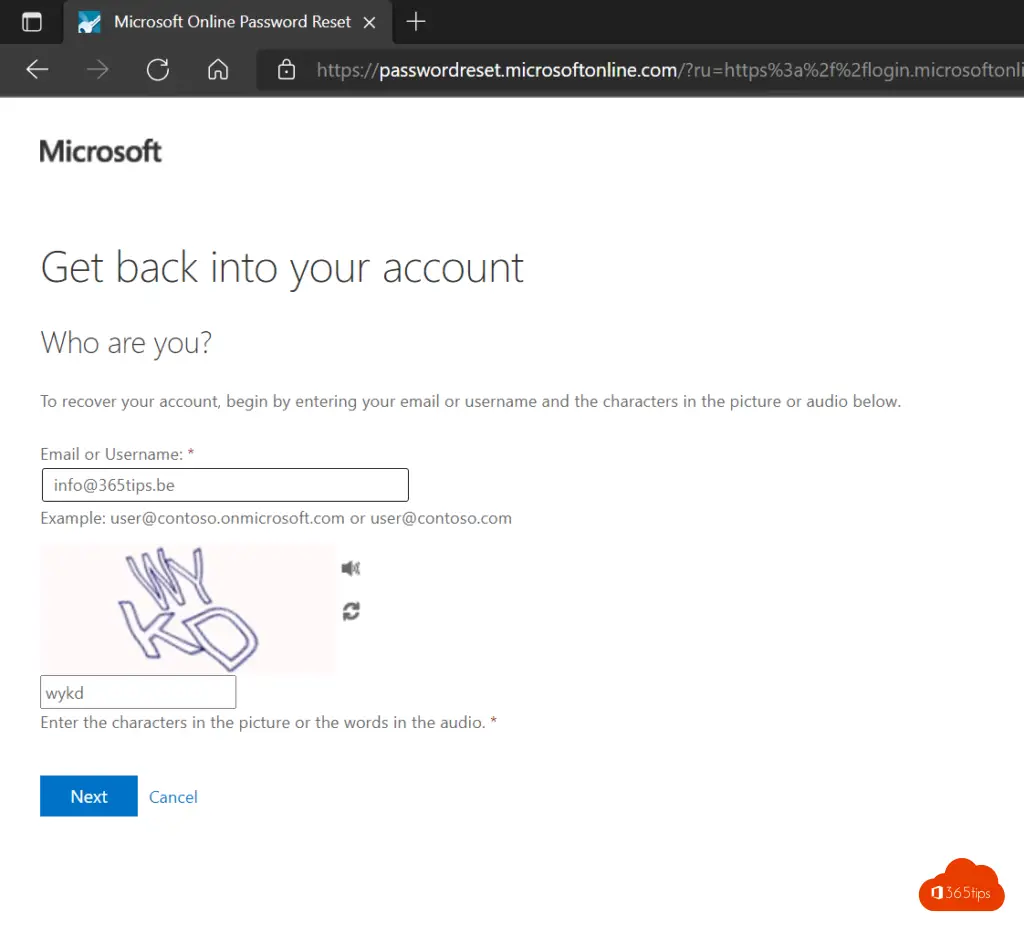
Kies de optie die voor jou werkt.
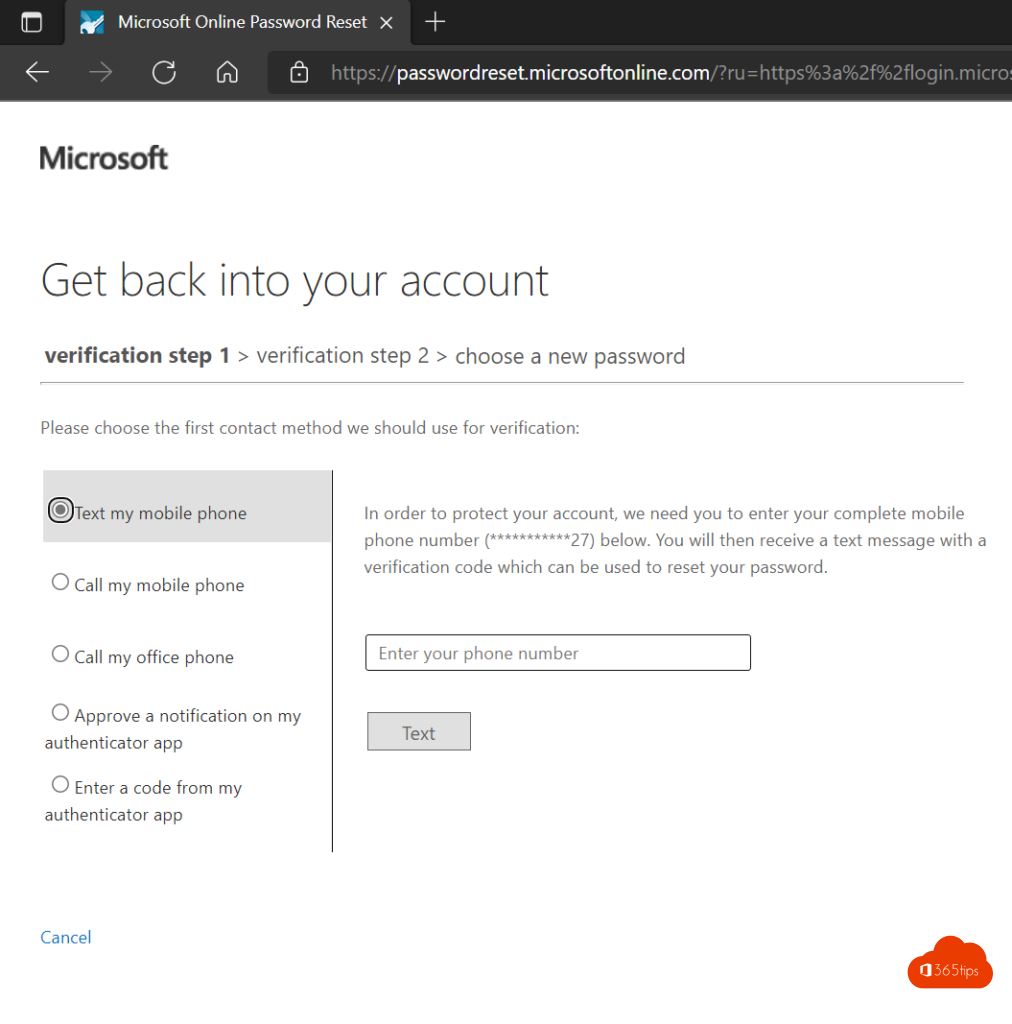
Via de sms-bericht ontvangen krijg je een sms met een code. daarna krijg je de mogelijkheid om je wachtwoord opnieuw in te voeren.
3. Via je vertrouwde computer je Office 365 wachtwoord resetten
Druk op start, accountinstellingen wijzigen. Of druk in Windows 11 Password in de zoekbalk.
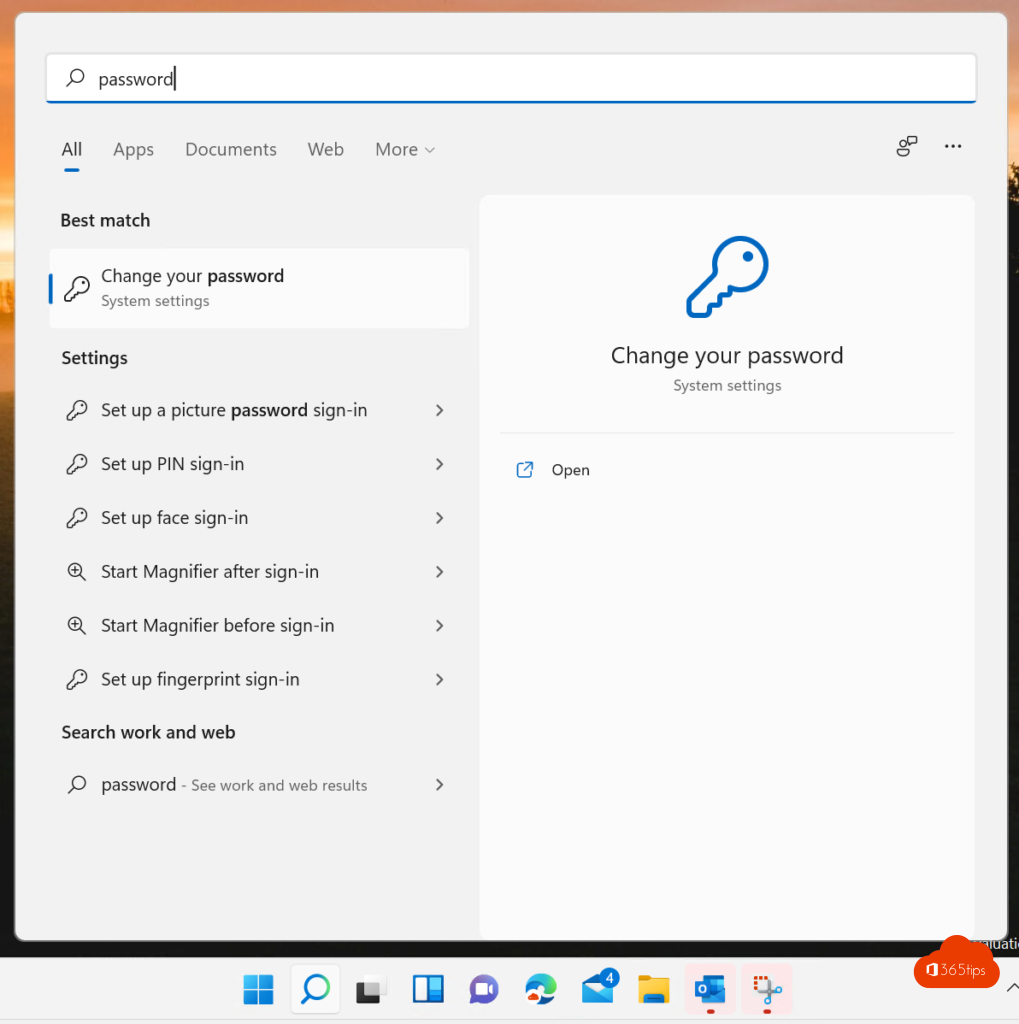
Selecteer mijn account beheren – passwords – verander wachtwoord
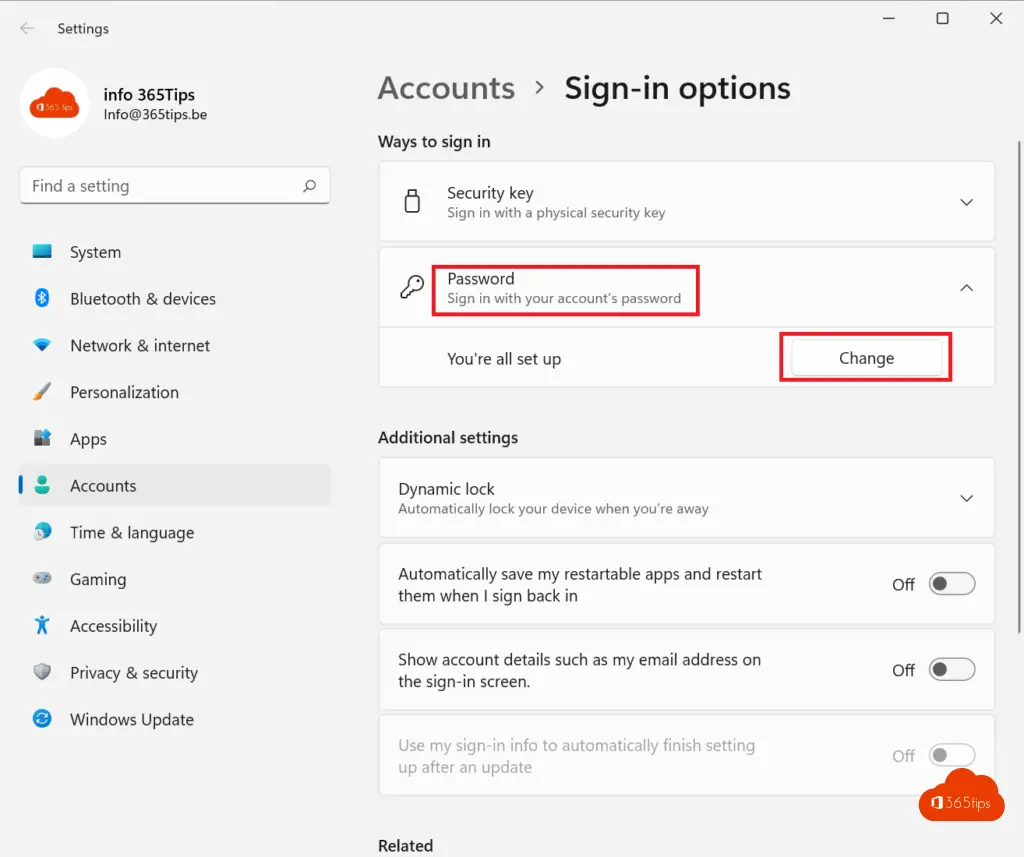
Druk op wachtwoord wijzigen om je wachtwoord aan te passen.
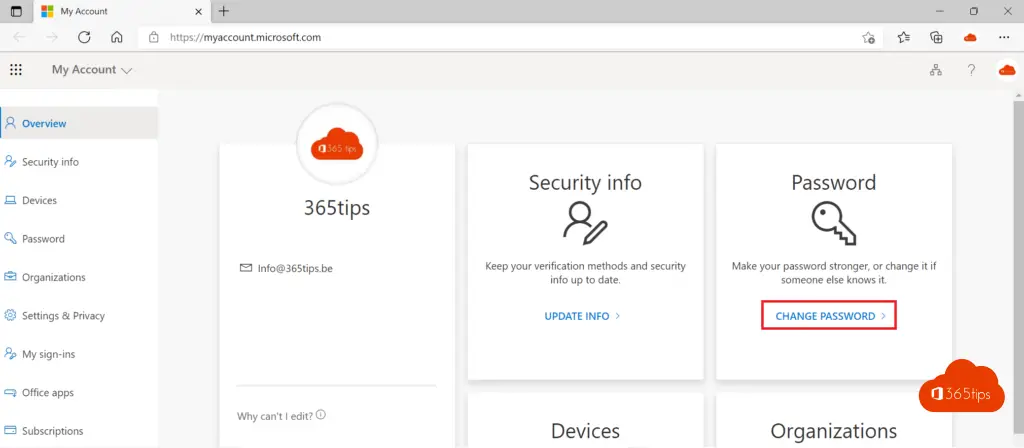
Voer het oude en het nieuwe wachtwoord 2x in.
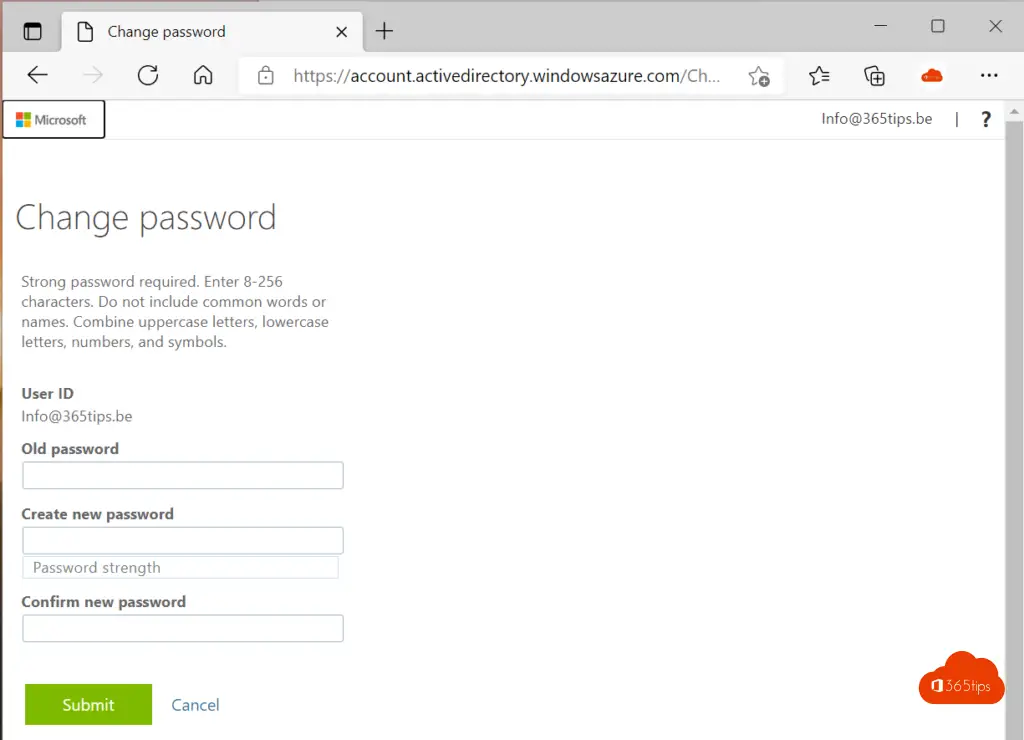
4. Met hulp van een Office 365 Administrator je wachtwoord herstellen
Surf naar: https://admin.microsoft.com/
Selecteer gebruikers, zoek naar de gebruiker die u wenst te resetten. Selecteer wachtwoord opnieuw instellen
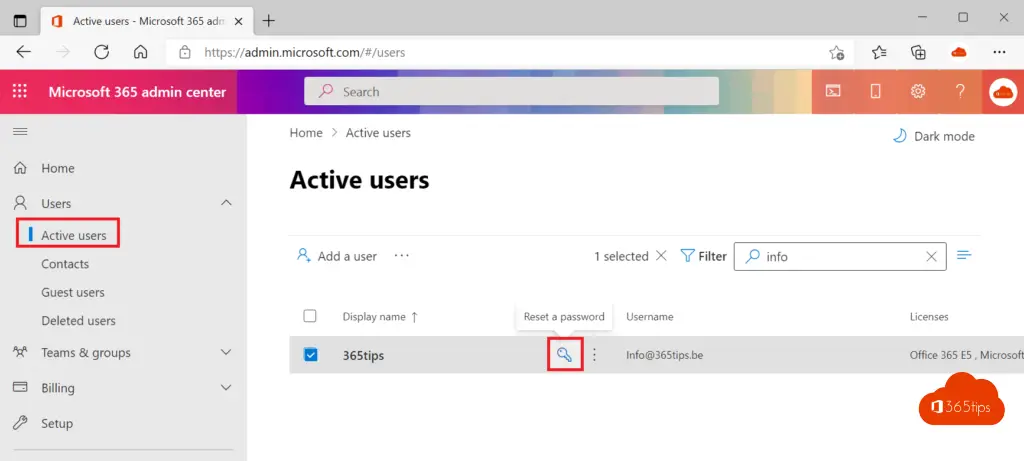
Selecteer wachtwoord opnieuw instellen, automatisch genereren en vereisten dat deze gebruiker het wachtwoord zal wijzigen bij de eerste aanmeldig.
IT-Admins: Reset MFA voor één gebruiker in Office 365?
Als je een nieuwe telefoon koopt, de authenticator app opnieuw wenst in te stellen of een ander probleem hebt met je telefoon na de activatie van MFA dan kan je het MFA-process opnieuw uitvoeren.
- Navigeer naar: het Azure-AD portaal en druk op: gebruikers.
- Selecteer de gewenste gebruiker.
- Druk bij Authentication Methodes aan de linkerzijde op: Require re-register MFA.
*Er kunnen ook policies ingesteld zijn die niet toestaan dat gebruikers of admins deze instellingen mogen aanpassen.
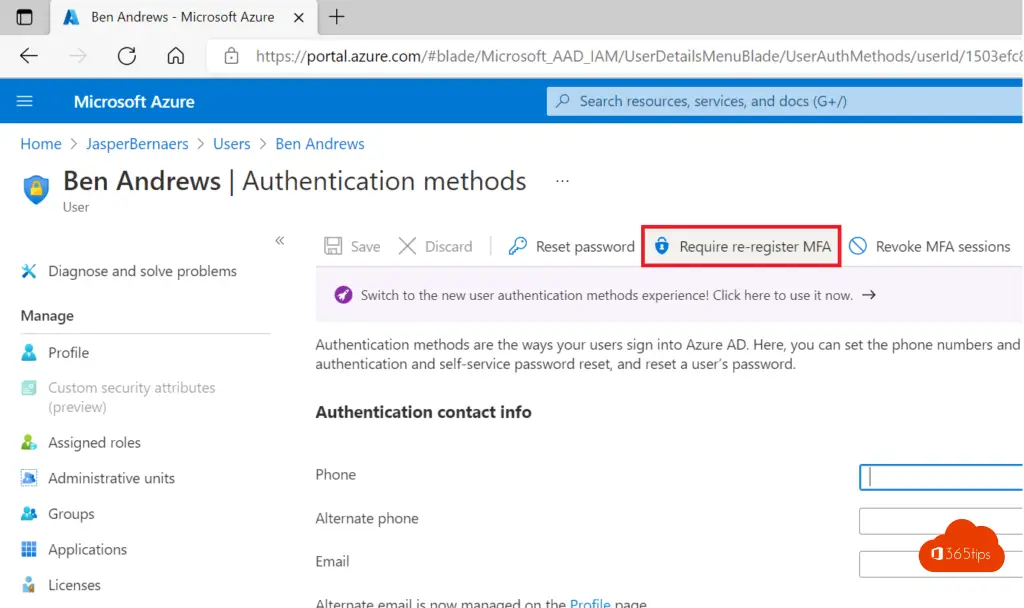
Wat als het niet lukt om je wachtwoord te herstellen?
Als het niet mogelijk is om je wachtwoord te veranderen vanuit Office 365 dan zal wachtwoord synchronisatie met terugsyncen naar de lokale Active Directory niet ingeschakeld zijn. SSPR of Self-Service Password reset kan helpen om je gebruikers en wachtwoordsynchronisatie optimaal onder controle te houden.
Multi-Factor Authentication is een vereiste om wachtwoordenherstel te realiseren. Zonder MFA is er geen 2de factor waarmee je eenvoudig kan herstellen. Lees de MFA activatie in deze blog.